
Sisukord:
- Autor John Day [email protected].
- Public 2024-01-30 08:51.
- Viimati modifitseeritud 2025-01-23 14:40.
Selles juhendis saate teada, kuidas kasutada tasuta videotöötlusprogrammi nimega Wax 2.0. Failide importimiseks paremklõpsake ajaskaala vasakpoolses hallis kastis ja klõpsake projektile meedia lisamine. Kui teie meedia on projektis, lohistage kõik failid ajaskaalale. Veenduge, et impordiksite ainult pildi- ja wav -faile.
1. toiming: värviklahvi sisestamine või rohelise sõelumine
Teatud värvi objektide võtmiseks ja nende väljalõikamiseks nimetatakse Chroma-Keying või "Greenscreening". Klõpsake oma meediumitee lähedal asuval ribal vahekaarti Video Pluginad, seejärel klõpsake Chromakey ja lohistage see oma filmilipile (A movieclip võib olla ajajoonel halli riba järgi). Seejärel laiendage ChromaKay rippmenüüd ja muutke soovitud värv, samuti ei toimi see, kui ei lükata tolerantsiriba teie jaoks õigele sättele. Märkus valgustus on väga oluline ja otsustada, kas teie ChromaKey töötab või mitte.
Samm: osakesed "Lume muutmine"
Järgmisena saate teada, kuidas videos "Lumi maha teha". Minge tagasi videopistikute vahekaardile, lohistades osakesed oma videoklipile. Esiteks, kui teete lund, tühjendage märkeruut "Sega" ja märkige ruut "Lineaarne värv". Seejärel muutke rippmenüüs Loomine kõik värvid valgeks ja muutke suurus 1-5 (min-max). Seejärel muutke hävitamise menüü all olevad värvid ka valgeks. Seejärel liigutage ajaskaala marker video keskele ja avage rippmenüü Emitter ning muutke raadiuse sätted, et need sobiksid kogu videoga, ja "Y" juhtnupp negatiivseks, nii et lumi voolab allapoole. siis on kõik seaded muudetavad, tehke see just nii, nagu soovite!
3. samm: salvestamine
Salvestamiseks klõpsake projekti menüül, seaded muudavad salvestamise teed ja seejärel minge projekti menüüsse ja klõpsake nuppu Render.
Soovitan:
Atari punkkonsool beebiga 8 sammu järjestus: 7 sammu (piltidega)

Atari punkkonsool koos beebi 8-astmelise sekveneerijaga: see vaheehitus on kõik-ühes Atari punk-konsool ja beebi 8-astmeline järjestus, mida saate freesida Bantam Tools töölaua PCB-freespingis. See koosneb kahest trükkplaadist: üks on kasutajaliidese (UI) plaat ja teine on utiliit
LED Mason Jar Snow Globe: 4 sammu

LED Mason Jar Snow Globe: Oleme tegijate perekond, nii et kui meie noorim tegija ütles: "Ma tahaksin teha müürikarbist lumekuusa," tuli kõlav vastus " Go it it! " Kui ta prototüübi lõi, nägime tema nägemust ja kuulsime, et ta tahab seda võtta
ATMega1284 Quad Opamp Effects Box: 4 sammu (koos piltidega)
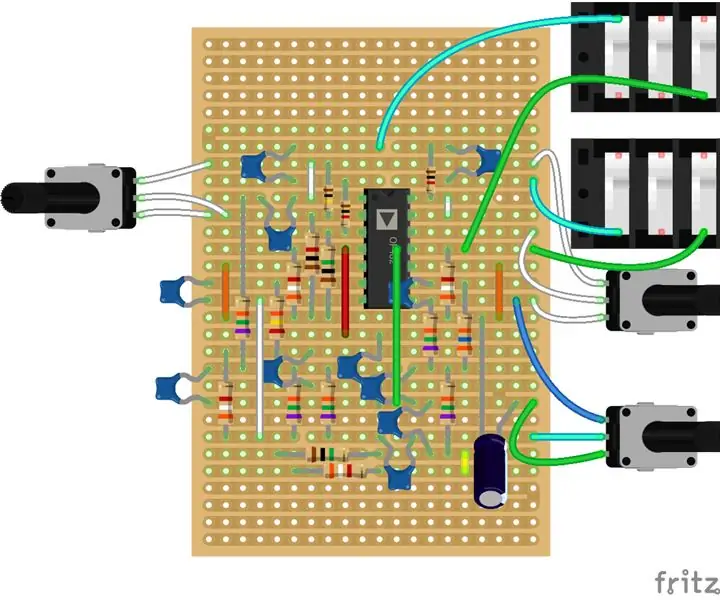
ATMega1284 Quad Opamp Effects Box: Open Music Labsi Arduino Stomp Shield kasutab kitarriefektide kastina Arduino Unot ja nelja opampi. Sarnaselt eelmisele juhendile, mis näitab, kuidas Electrosmash Uno Pedalshieldi teisaldada, olen teisaldanud ka Open Music Labsi kitarri
Mudel Rocket LED Glow Effects: 9 sammu (piltidega)

Mudeli raketi LED -helendusefektid: see on minu osalemine konkursil Let it Glow. Kui teile meeldib, palun hääletage. Nüüd, kui see kool ja seega ka finaalid on tehtud, saan selle juhendi lõpuks lõpetada. See on juba umbes kuu aega valmimist oodanud, kuid olen olnud nii hõivatud
PS1 emulaator Mac OS X Snow Leopardile: 6 sammu

PS1 emulaator operatsioonisüsteemile Mac OS X Snow Leopard: Olgu siis kõik, nii saate installida ja käivitada oma Macile, kus töötab Snow Leopard, PS1 emulaatori. Ilma kõhkluseta alustame! Teil on vaja: *Mac koos Snow Leopardiga (teised versioonid on testimata) *Interneti -ühendus
